AnyDesk Mac版是一款极具特色的苹果远程桌面连接软件,中文名称anydesk安力桌,已被全球超过 8000 万用户下载,每月新增用户数量 400 万,无时无刻都在为IT专业人员和移动用户提供安全可靠的远程桌面连接,无论您是在楼下大厅还是在世界的另一端,都可以实现几乎无延迟的协作。软件还专有的DeskRT编解码器可有效压缩和传输图像数据,不会降低传输质量,并确保即时响应,具有高帧率和低延迟,可靠的稳定性和令人惊叹的速度。
同时anydesk远程软件mac版还采用银行标准的TLS 1.2加密技术可保护计算机免受未经授权的访问,使用RSA 2048非对称密钥交换加密来验证每个连接,通过将受信任的工作台列入白名单来控制谁可以访问你的计算机,以此来确保数据安全。不仅如此,AnyDesk还支持国际键盘及超过28种语言版本,非常适合全球性的团队和个人,让你随时随地进行高效的远程办公。

软件新功能
一、简化客户端管理
1、提高安全性
通过加密私钥进行更改
为客户端创建自定义安全权限
为每个客户端设置默认设置
2、动态管理
立即调整客户端设置
同时自定义多个客户端
编辑后无需重新部署客户端,节约时间
3、高度可定制
根据每个客户端的独特需求进行个性化设置
编辑构建版本,同时自定义多个客户端
设置默认客户端规则
二、增强安全性和动态集中管理的功能
1、通过私钥加密
实时管理您的客户端并进行更改,只要您提供只有您才能访问的私钥。这确保更改是安全的,不会受到攻击。
2、动态客户端规则
为您的所有许可客户端设置默认规则,选择为每个客户端启用或禁用哪些安全功能——例如权限配置文件、访问局域网发现和强制登录。
3、全局代理服务器
为许可证的所有客户端自动设置全局代理服务器。
4、主权限配置文件
将权限配置文件同时应用到与许可证关联的所有客户端。为所有客户端设置相同的无人值守访问密码,确保您始终可以访问您的所有许可客户端。
5、动态构建版本
实时编辑自定义客户端,即使是在设置和部署之后。通过编辑构建版本,同时自定义多个客户端的设置,这些设置将自动应用于链接到它的所有客户端。
6、动态客户端配置
管理每个客户端的功能集,更改将自动应用,不需要重新部署每个客户端。
7、 客户端列表(按构建版本划分)
快速分组和筛选您的客户端。查看通过每个构建版本部署的所有客户端列表,或在“客户端列表”页面上搜索特定的构建版本。
anydesk远程软件mac版远程控制方法
1、打开AnyDesk软件,在“工作台”栏目输入伙伴的ID地址,选择“连接”选项,
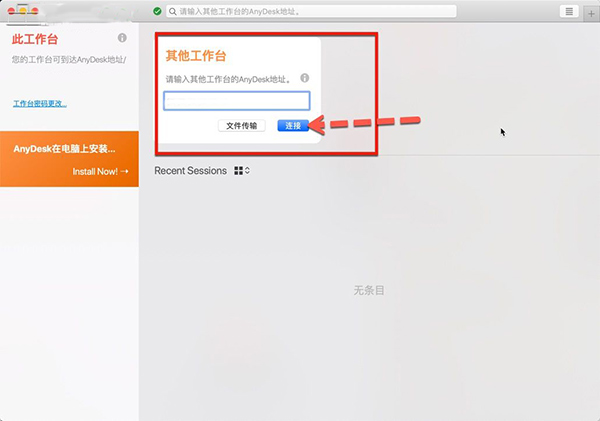
2、此时伙伴的电脑会弹出一个远程请求,选择右下角“接受”选项,
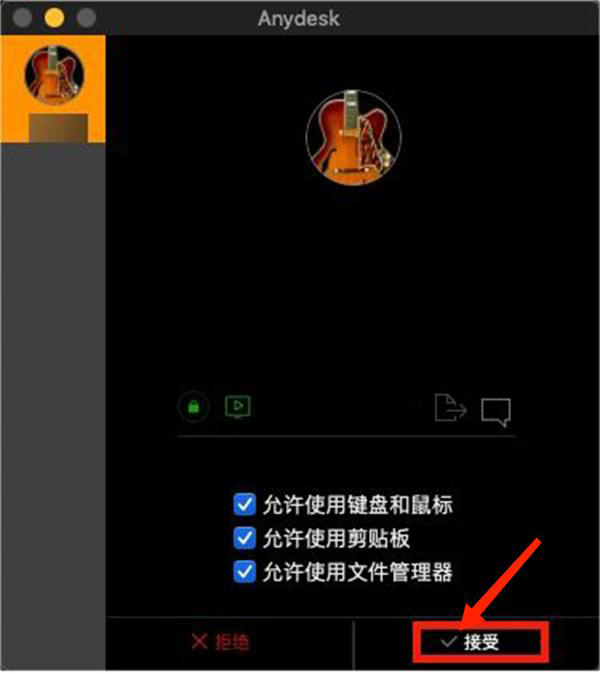
3、在伙伴的电脑打开辅助功能,在“隐私”栏目,勾选“AnyDesk”权限选项,
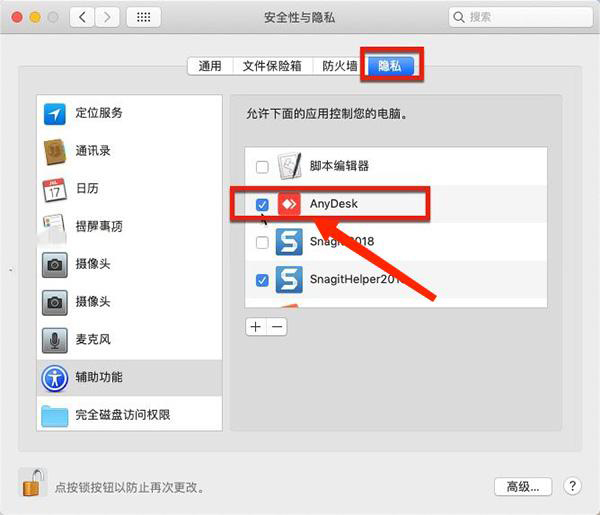
4、展现伙伴电脑桌面,远程连接成功,即可开始控制使用了。
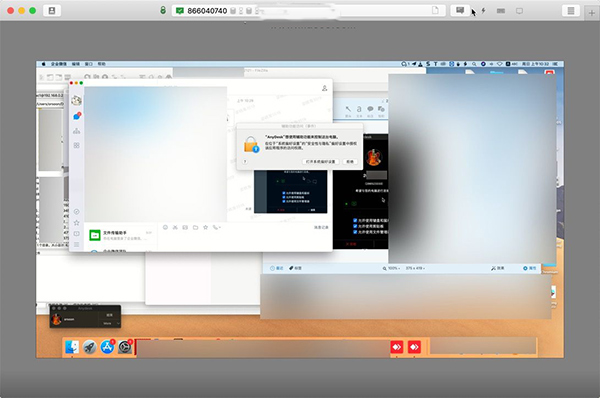
AnyDesk Mac版中文设置
1、打开安装好的AnyDesk软件,选择“preferences”选项,
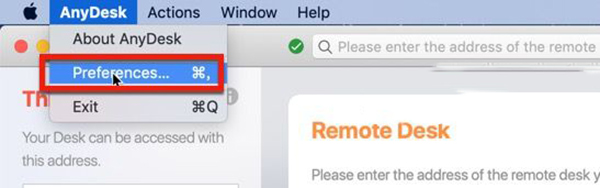
2、选择“language”选项,在语言类型中选择“简体中文”选项,重启软件即可设置为中文界面了。
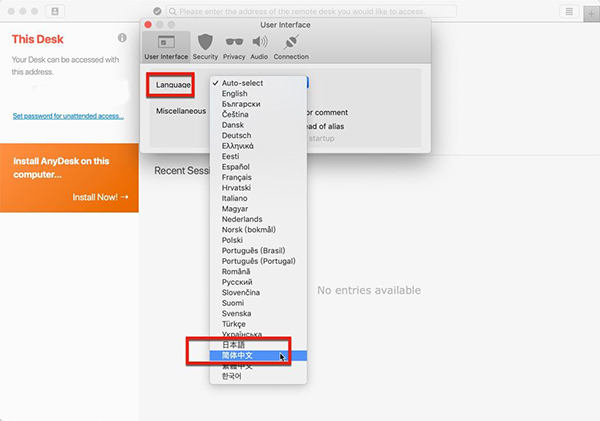
注意事项
通常Mac用户在下载软件安装包后,打开使用时可能会遇到以下这三种报错问题:(如果您遇到了这些报错,请务必一步一步仔细看完下面的讲解内容!!!)
报错类型1:XX软件已损坏,无法打开,你应该将它移到废纸篓
报错类型2:打不开XX软件,因为它来自身份不明的开发者
报错类型3:打不开XX软件,因为Apple无法检查其是否包含恶意软件
针对上述3种报错问题,我们可以按照以下方法步骤进行解决:
方法1,首先可以尝试设置开启:允许任何来源
通常允许Mac安装任何来源应用后,基本就可以正常安装下载的dmg文件了。但是,也存在部分应用开启了允许任何来源还是不行,这种情况可能是因为苹果进一步收缩了对未签名应用的权限,这就需要通过“终端”执行命令行代码来绕过应用签名认证。
方法2,通过执行命令绕过苹果的公证Gatekeeper。
如果以上操作还不能解决,那就需要通过方法3来关闭SIP系统完整性保护才可以了。
方法3,关闭SIP系统完整性保护。
如何设置macOS上的安全权限
AnyDesk只有在macOS系统授予辅助功能和屏幕录制权限时才能接收传入的会话。
将AnyDesk添加到受信任的应用程序中,以便正常工作。
AnyDesk需要macOS的安全权限来进行远程输入、屏幕录制和磁盘访问。
1、点击“设置”,打开macOS系统偏好设置,为AnyDesk设置相应的权限。

2、点击 “打开系统偏好”,打开 “安全性与隐私”。
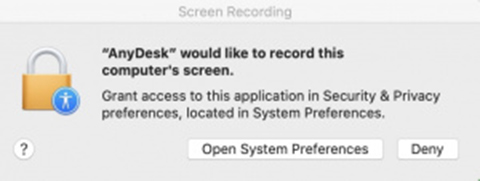
3、点按锁按钮以进行更改,前往隐私选项,
4、通过将AnyDesk添加到“辅助功能”、“完全磁盘访问权限”和“屏幕录制”的受信任应用程序中,授予所需的权限。
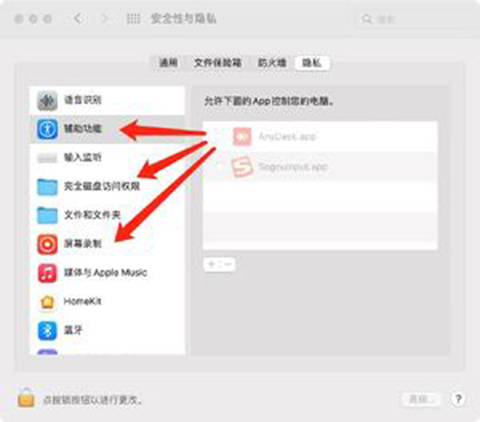
软件特色
1、适应高性能的应用
凭借无与伦比的带宽效率,AnyDesk不受数据密集型应用程序(如CAD或视频编辑软件)的影响。
2、加密技术
银行标准TLS 1.2技术可保护您的计算机免受未经授权的访问。通过验证的连接我们使用RSA 2048非对称密钥交换加密来验证每个连接。
3、访问限制
通过将受信任的工作台列入白名单来控制谁可以访问您的计算机。这可确保只有获得授权的人才能请求连接。
3、使用独立的网络
需要完全控制您的数据?轻松建立您自己的企业网络。这使您可以独立操作而无需互联网连接,因为不需要与我们的服务器进行通信。
4、多平台支持
在您选择的平台上运行AnyDesk,无论是Linux,Windows,Mac OS,FreeBSD,iOS还是安卓系统。此外,使用移动应用程序无需额外费用。
5、最大兼容性
AnyDesk不仅可在最新版本的操作系统上运行。事实上,它在旧版本(如Windows 7)上的运行与在最新的系统软件上一样顺畅。
6、国际化
AnyDesk支持国际键盘及超过28种语言版本 - 非常适合全球性的团队和个人。
7、文件传输
只需复制并粘贴或使用新的传输选项卡即可在计算机之间传输文件。
8、管理联系人
使用内置的地址簿管理您的联系人和连接,无需连接即可查看在线情况。
9、在线管理面板
轻松访问许可证,设置和会话记录。导出设置和自动开具发票选项。
10、详细的会话报告
通过REST API自动开具发票和IT服务管理解决方案(远程桌面管理器或TANSS)集成,获取简单准确的计费信息。
11、定制
将您的AnyDesk ID换成个性化用户名,并添加图标,使您的远程桌面软件与您的品牌标识保持一致。
12、远程重启
不要让任何任务妨碍你。您可以在会话期间重启系统,而且操作非常简单。
13、自动配置安装
使用MSI程序包可以在多台计算机上自动安装AnyDesk,并根据需要进行全部配置。也可使用命令行界面编写您自己的安装脚本。
14、PowerUser选项
PowerUser资费选项允许您打开任意数量的会话。 PowerUser非常适合需要访问大量桌面的IT技术人员,或希望与多个与会者共享屏幕的网络研讨会终端。
更新日志
v9.5.1版本
已修复错误:
- 修复 AnyDesk One 聊天小部件的服务器可达性问题
- 修复 nyDesk One 会议小部件中的网络摄像头颜色不匹配问题
- 修复多个 AnyDesk 安装可能相互冲突的问题
- 修复少量 UI 问题
特别说明
如果有陌生人通过电话或聊天软件要求你下载会议软件,比如共享屏幕一定要拒绝,这是典型诈骗。陌生来电要警惕,分享屏幕别随意,未知链接不点击,个人信息不透露,转账汇款多核实,骗局千万要记牢。- 远程控制软件
-
 更多 (99个) >>电脑远程监控桌面软件 远程控制软件主要用于电脑pc管理和服务,是一种基于网络的,由一台电脑远程控制另一台或者多台电脑(被控端 Host /服务器端)的应用软件。这次小编就要为大家推荐一些好用的电脑远程控制软件大全,如todesk、向日葵远程控制、teamviewer等等,每款软件都有它的独特优势,大家可以自行选择下载。而且甚至有些远程监控桌面软件还支持声音传输、画质设置、屏幕截图,以及支持与远程电脑同步剪贴板!不仅是文字,即使是文件或文件夹,都能直接复制/粘贴到另一台电脑去,比我们平时所用的QQ远程功能强大的多!
更多 (99个) >>电脑远程监控桌面软件 远程控制软件主要用于电脑pc管理和服务,是一种基于网络的,由一台电脑远程控制另一台或者多台电脑(被控端 Host /服务器端)的应用软件。这次小编就要为大家推荐一些好用的电脑远程控制软件大全,如todesk、向日葵远程控制、teamviewer等等,每款软件都有它的独特优势,大家可以自行选择下载。而且甚至有些远程监控桌面软件还支持声音传输、画质设置、屏幕截图,以及支持与远程电脑同步剪贴板!不仅是文字,即使是文件或文件夹,都能直接复制/粘贴到另一台电脑去,比我们平时所用的QQ远程功能强大的多! -
-

anydesk远程软件mac版 24.66M
查看/简体中文v9.5.1官方版 -

todesk mac版 179.76M
查看/简体中文v4.8.1.4官方正式版 -

teamviewer mac版 103.13M
查看/简体中文v15.69.5官方版 -

连连控mac版 27.9M
查看/简体中文v4.0.22.0官方版 -
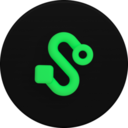
pico互联Mac版 309.49M
查看/简体中文v10.6.6官方版 -

airdroid for mac 41.14M
查看/简体中文v3.7.3.1苹果电脑版 -

向日葵远程控制软件mac版 134.65M
查看/简体中文v16.0.0.22931官方版 -

splashtop streamer for mac中文版(mac远程控制软件) 27.72M
查看/简体中文v3.3.6.0 -
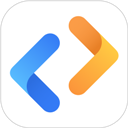
爱思远控mac版 103.2M
查看/简体中文v1.0.1官方版 -

uu远程电脑版 61.4M
查看/简体中文v4.6.5官方版 -
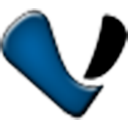
多画面管理软件 12.95M
查看/简体中文v1.1.4.553 -

Multiplicity中文版 26.59M
查看/简体中文v4.0.7.2官方版 -

乐橙含光app 265.48M
查看/简体中文v6.6.1.0安卓版 -

海康互联电脑版 450.42M
查看/简体中文v2.14.0官方版 -

Iperius Remote远程桌面控制软件 67.02M
查看/英文v4.7.5 -

mobaxterm免费版 41.27M
查看/英文v25.3
-
发表评论
0条评论软件排行榜
热门推荐
 夸克网盘mac版 v3.23.2官方版155.66M / 简体中文
夸克网盘mac版 v3.23.2官方版155.66M / 简体中文 switchhosts for mac(hosts文件修改工具) v4.2.0164.49M / 简体中文
switchhosts for mac(hosts文件修改工具) v4.2.0164.49M / 简体中文 Reqable抓包工具mac版 v2.33.12官方版25.99M / 简体中文
Reqable抓包工具mac版 v2.33.12官方版25.99M / 简体中文 Nmap for mac版 v7.9732.33M / 英文
Nmap for mac版 v7.9732.33M / 英文 daisydisk mac版 v4.317.81M / 简体中文
daisydisk mac版 v4.317.81M / 简体中文 knock knock Mac版(mac恶意软件清除工具) v3.1.02.6M / 简体中文
knock knock Mac版(mac恶意软件清除工具) v3.1.02.6M / 简体中文 PrinterShare mac版 v1.4.91.06M / 简体中文
PrinterShare mac版 v1.4.91.06M / 简体中文 虚拟机oracle vm virtualbox mac版 v7.1.6 Build 167084官方版149.15M / 简体中文
虚拟机oracle vm virtualbox mac版 v7.1.6 Build 167084官方版149.15M / 简体中文 蓝奏云mac版 v3.5.381.13M / 简体中文
蓝奏云mac版 v3.5.381.13M / 简体中文 掌上看家采集端mac版 v4.0.2官方苹果版2.6M / 简体中文
掌上看家采集端mac版 v4.0.2官方苹果版2.6M / 简体中文








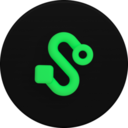



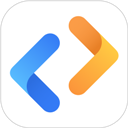

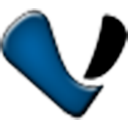








 夸克网盘mac版 v3.23.2官方版
夸克网盘mac版 v3.23.2官方版 switchhosts for mac(hosts文件修改工具) v4.2.0
switchhosts for mac(hosts文件修改工具) v4.2.0 Reqable抓包工具mac版 v2.33.12官方版
Reqable抓包工具mac版 v2.33.12官方版 Nmap for mac版 v7.97
Nmap for mac版 v7.97 daisydisk mac版 v4.31
daisydisk mac版 v4.31 knock knock Mac版(mac恶意软件清除工具) v3.1.0
knock knock Mac版(mac恶意软件清除工具) v3.1.0 PrinterShare mac版 v1.4.9
PrinterShare mac版 v1.4.9 虚拟机oracle vm virtualbox mac版 v7.1.6 Build 167084官方版
虚拟机oracle vm virtualbox mac版 v7.1.6 Build 167084官方版 蓝奏云mac版 v3.5.3
蓝奏云mac版 v3.5.3 掌上看家采集端mac版 v4.0.2官方苹果版
掌上看家采集端mac版 v4.0.2官方苹果版 赣公网安备36010602000168号
赣公网安备36010602000168号